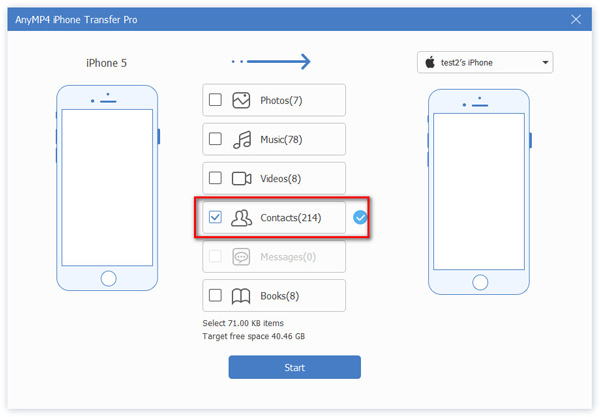同步 CyberArticle 的書籍資料庫。(網際知識管家 CyberArticle)
CyberArticle 可以讓我們很輕鬆容易地儲存在網路上的文章,並且可以讓我們容易地管理組織我們所儲存文章。
凡是 CyberArticle 正式版的使用者,都可以合法地以同一組序號,於兩台電腦上安裝使用。
雖然 CyberArticle 可以讓我們將書籍或文章製作成電子書,以利我們分享書籍或文章。可是,一經編譯為電子中書,其內容就無法再修改,除非再重新編譯。
如果我們在家裡收藏了一些文章,這可能是工作上會用到的資料,又或者在公司收藏了一些文章,想要回家抽空研究,雖然透過編譯電子書的方式,也能達到目的,但還是相對麻煩,因為這代表我們必須要一直地將書籍或者文章編譯成電子書。
那麼更快的方式,就是直接將 CyberArticle 的書籍資料庫,直接帶著走。因為我們可以合法將一組序號安裝在兩台電腦,所以可以在家裡和公司都裝上 CyberArticle 並用相同的軟體序號。再搭配我們的資料庫,就可以更輕鬆地讓我們的書籍資料庫,在兩電腦間游移。
- CyberArticle 網際知識管家
- 軟體版本 : 5.5.2010.2.20
- 軟體類別 : 瀏覽相關 (離線閱覽)
- 語言介面 : 多國語言
- 作業系統 : Windows(10以下)
- 軟體性質 : 共享軟體
- 使用限制 : 三十天試用
1
要讓書籍資料庫可以讓我們帶著走,首先我們就必須先找出書籍資料庫的位置。先開啟 CyberArticle,並且切換到「書籍」清單。由本例,我們可以發現目前我們擁有一本書籍,名為「Softking」。有兩個地方,可以讓我們進行切換。
2
- 再在書籍上按右鍵
- 並選擇「屬性」
3
出現「屬性」視窗後,請特別留意「檔案名稱」,這就是我們的書籍資料庫,儲存的位置以及檔案名稱的完整路徑。 ※ 有時檔案名稱可能會很長,而導致完整路徑在顯示上會不完全。這是可以在完整路徑上按右鍵,全選所有文字並複製,再將複製後的完整路徑貼到記事本或是 Word 這類的文字,這樣我們就可以看到完整的路徑了。
4
知道完整路徑之後,我們就要去找到書籍資料庫了。 以本例而言,書籍資料庫的完整路徑是「D:\Test\Softking.xbook」。 所以我們先開啟檔案總管,再到 D 槽中的 Test 這個資料夾,就可以看到 Softking.xbook 這個檔案。 ※ 因為各電腦之設定因素,你可能會看不到副檔名 .xbook,此為正常現象。
5
找到我們的書籍資料夾庫之後,可以把這個檔案複製到隨身(硬)碟或其他的儲存裝置上,在複製之前,建議先將 CyberArticle 關閉。 綜觀至此,我們也可以說這是「備份 CyberArticle 的書籍資料庫」。 書籍資料庫備份出來之後,再將書籍資料庫複製到另一台電腦中,以本例而言,我們將檔案複製到了「D:\Test\PC2」這個資料夾內。
將 CyberArticle 儲存的內容,製作成電子書格式,以利與人分享。(網際知識管家 CyberArticle)
CyberArticle 可以讓我們很輕鬆容易地儲存在網路上的文章。並且又可以讓我們可以更容易地管理組織我們所儲存文章。
因為這些資料通常被儲存在 CyberArticle 其自有的資料庫內,也因此若沒有安裝 CyberArticle 會無法讀取裡面的資料。
如果我們需要將儲存的文章分享給親朋好友,就正常情況,我們的親朋好友也都需要在電腦上安裝 CyberArtile。
不過,CyberArticle 其貼心的匯出功能,可以讓我們將文章匯出分享給他人,且他人不需要安裝 ● ● ●